-
-
-
VMware ESX、Linux KVM、およびCitrix HypervisorでNetScaler ADC VPXのパフォーマンスを最適化する
-
-
Microsoft AzureでNetScaler VPXインスタンスを展開する
-
Azure VMwareソリューションでスタンドアロンのNetScaler ADC VPXインスタンスを構成する
-
PowerShellコマンドを使用して、スタンドアロンモードのNetScaler ADC VPXインスタンスで複数のIPアドレスを構成する
-
-
-
-
-
-
-
-
-
-
-
-
-
-
This content has been machine translated dynamically.
Dieser Inhalt ist eine maschinelle Übersetzung, die dynamisch erstellt wurde. (Haftungsausschluss)
Cet article a été traduit automatiquement de manière dynamique. (Clause de non responsabilité)
Este artículo lo ha traducido una máquina de forma dinámica. (Aviso legal)
此内容已经过机器动态翻译。 放弃
このコンテンツは動的に機械翻訳されています。免責事項
이 콘텐츠는 동적으로 기계 번역되었습니다. 책임 부인
Este texto foi traduzido automaticamente. (Aviso legal)
Questo contenuto è stato tradotto dinamicamente con traduzione automatica.(Esclusione di responsabilità))
This article has been machine translated.
Dieser Artikel wurde maschinell übersetzt. (Haftungsausschluss)
Ce article a été traduit automatiquement. (Clause de non responsabilité)
Este artículo ha sido traducido automáticamente. (Aviso legal)
この記事は機械翻訳されています.免責事項
이 기사는 기계 번역되었습니다.책임 부인
Este artigo foi traduzido automaticamente.(Aviso legal)
这篇文章已经过机器翻译.放弃
Questo articolo è stato tradotto automaticamente.(Esclusione di responsabilità))
Translation failed!
Azure VMwareソリューションでスタンドアロンのCitrix ADC VPXインスタンスを構成する
インターネット向けアプリケーション用のAzure VMwareソリューション(AVS)上のNetScaler VPXスタンドアロンインスタンスを構成できます。
次の図は、Azure VMwareソリューション上のNetScaler VPXスタンドアロンインスタンスを示しています。クライアントは、AVS内のNetScalerの仮想IP(VIP)アドレスに接続することでAVSサービスにアクセスできます。これを実現するには、NetScalerロードバランサーまたはAzureロードバランサーインスタンスをAVSの外部で同じAzure仮想ネットワーク内にプロビジョニングします。AVSサービス内のNetScaler VPXインスタンスのVIPにアクセスするようにロードバランサーを構成します。
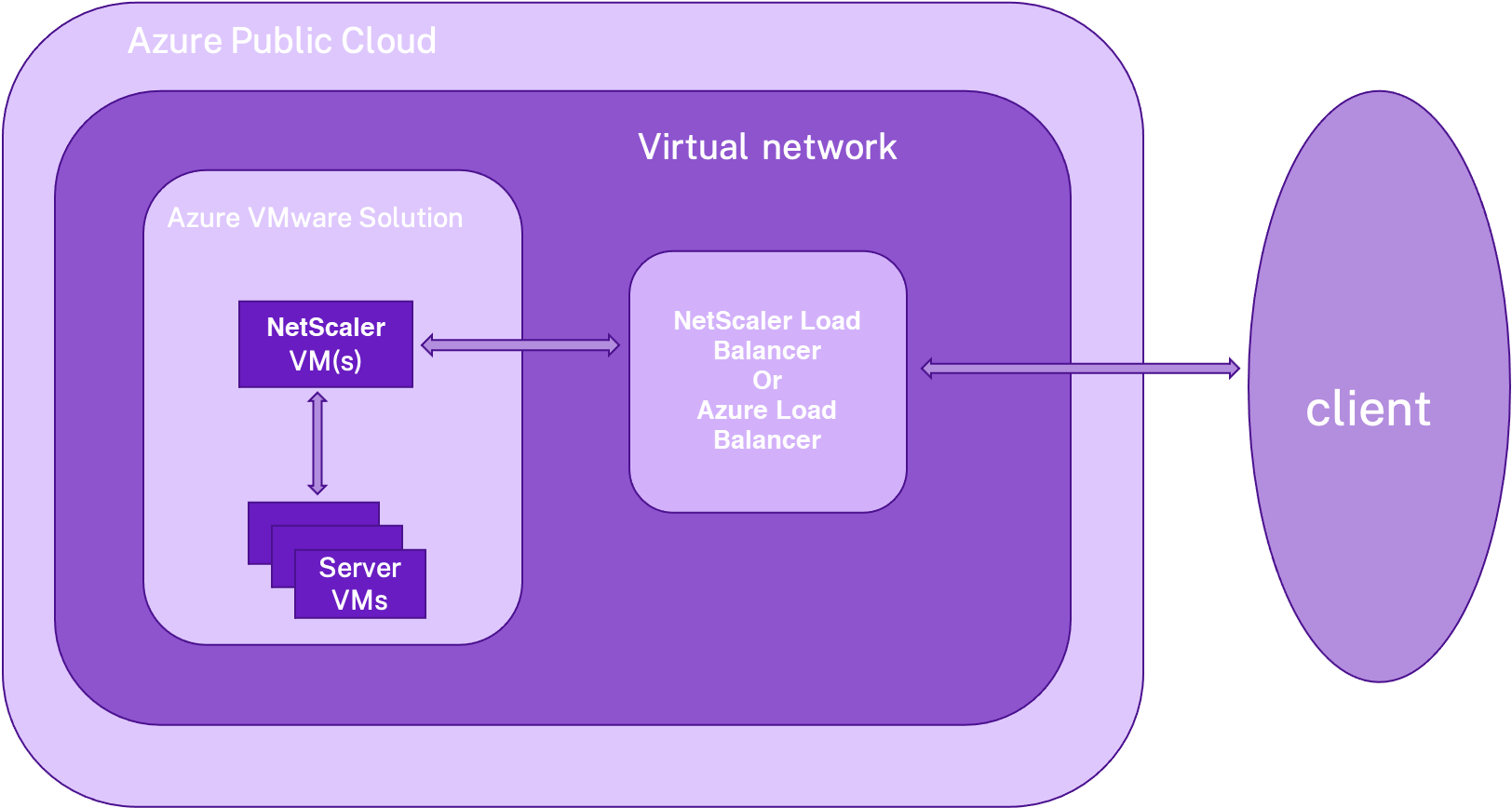
前提条件
仮想アプライアンスのインストールを開始する前に、次の Azure の前提条件をお読みください。
- Azure VMware ソリューションとその前提条件の詳細については、 Azure VMware ソリューションのドキュメントを参照してください。
- Azure VMware ソリューションのデプロイの詳細については、「Azure VMware ソリューションのプライベートクラウドをデプロイする」を参照してください。
- Azure VMware ソリューションにアクセスして管理するための Windows ジャンプボックス仮想マシンの作成の詳細については、「 Azure VMware ソリューションのプライベートクラウドへのアクセス」を参照してください。
- Windowsジャンプボックス仮想マシンで、NetScaler VPXアプライアンスセットアップファイルをダウンロードします。
- 仮想マシンが接続する VMware SDDC 上に、適切な NSX-T ネットワークセグメントを作成します。詳細については、「 Azure VMware ソリューションでのネットワークセグメントの追加」を参照してください。
- NetScaler VPXインスタンスをVMwareクラウドにインストールする方法の詳細については、「 VMwareクラウドにNetScaler VPXインスタンスをインストールする」を参照してください。
NetScalerロードバランサーを使用してAVS上のNetScaler VPXスタンドアロンインスタンスを構成します
次の手順に従って、NetScalerロードバランサーを使用するインターネット向けアプリケーション用にAVS上のNetScaler VPXスタンドアロンインスタンスを構成します。
-
NetScaler VPXインスタンスをAzureクラウドにデプロイします。詳しくは、「 NetScaler VPXスタンドアロンインスタンスの構成」を参照してください。
注:
Azure VMware Cloud と同じ仮想ネットワークにデプロイされていることを確認します。
-
AVSにデプロイされたNetScaler VPXのVIPアドレスにアクセスするようにNetScaler VPXインスタンスを構成します。
-
負荷分散仮想サーバーを追加します。
add lb vserver <name> <serviceType> [<vip>] [<port>] <!--NeedCopy-->例:
add lb vserver lb1 HTTPS 172.31.0.6 443 <!--NeedCopy--> -
AVSにデプロイされたNetScaler VPX IPに接続するサービスを追加します。
add service <name> <ip> <serviceType> <port> <!--NeedCopy-->例:
add service webserver1 192.168.4.10 HTTP 80 <!--NeedCopy--> -
サービスを負荷分散仮想サーバーにバインドします。
bind lb vserver <name> <serviceName> <!--NeedCopy-->例:
bind lb vserver lb1 webserver1 <!--NeedCopy-->
-
Azureロードバランサーを使用してAVS上のNetScaler VPXスタンドアロンインスタンスを構成する
以下の手順に従って、Azureロードバランサーを使用するインターネット向けアプリケーション用にAVS上のNetScaler VPXスタンドアロンインスタンスを構成します。
-
Azure クラウドで Azure ロードバランサーインスタンスを構成します。詳しくは、 ロードバランサーの作成に関する Azure ドキュメントを参照してください。
-
AVSにデプロイされているNetScaler VPXインスタンスのVIPアドレスをバックエンドプールに追加します。
次の Azure コマンドは、1 つのバックエンド IP アドレスを負荷分散バックエンドアドレスプールに追加します。
az network lb address-pool address add --resource-group <Azure VMC Resource Group> --lb-name <LB Name> --pool-name <Backend pool name> --vnet <Azure VMC Vnet> --name <IP Address name> --ip-address <VIP of ADC in VMC> <!--NeedCopy-->注:
Azure ロードバランサーが Azure VMware クラウドと同じ仮想ネットワークにデプロイされていることを確認します。
共有
共有
This Preview product documentation is Cloud Software Group Confidential.
You agree to hold this documentation confidential pursuant to the terms of your Cloud Software Group Beta/Tech Preview Agreement.
The development, release and timing of any features or functionality described in the Preview documentation remains at our sole discretion and are subject to change without notice or consultation.
The documentation is for informational purposes only and is not a commitment, promise or legal obligation to deliver any material, code or functionality and should not be relied upon in making Cloud Software Group product purchase decisions.
If you do not agree, select I DO NOT AGREE to exit.